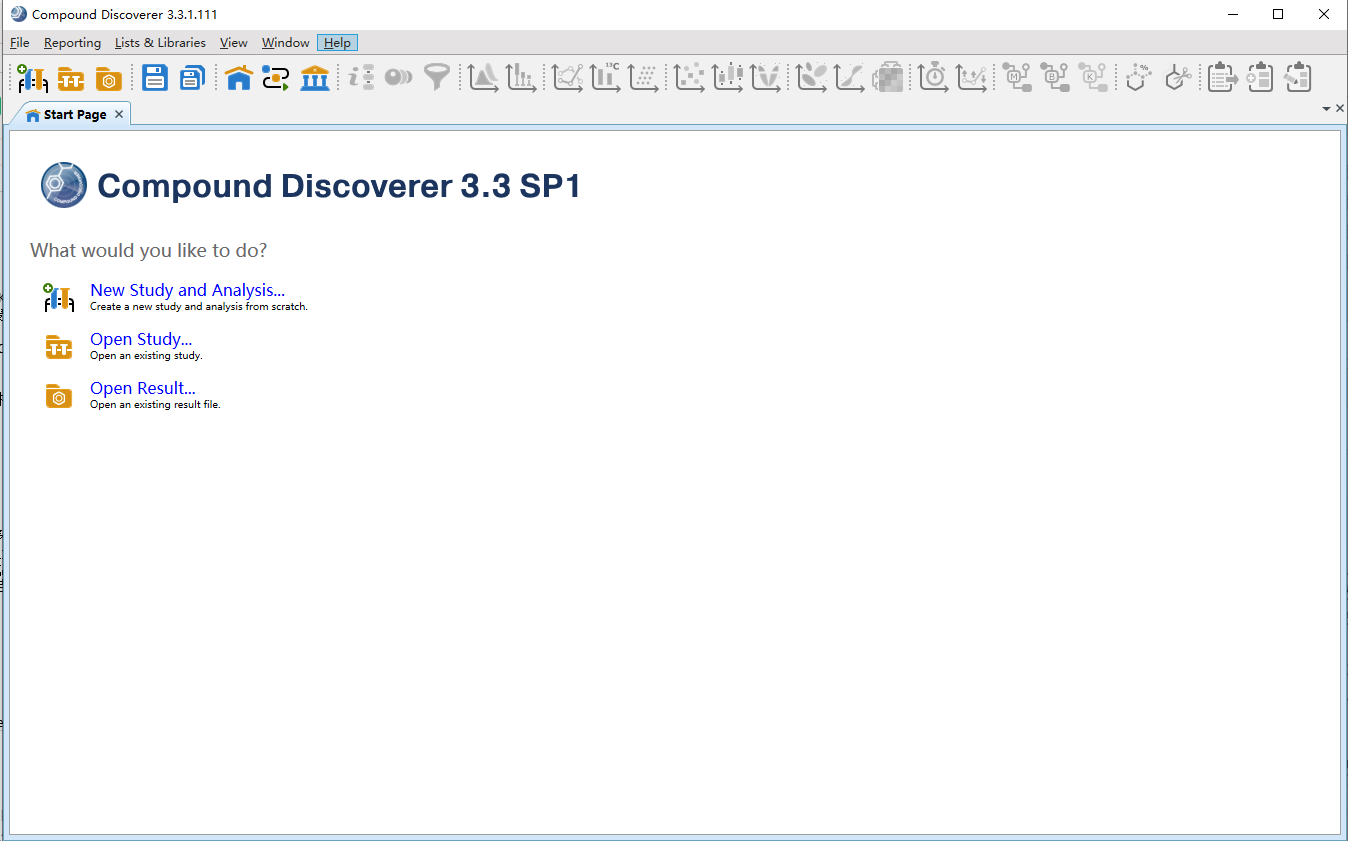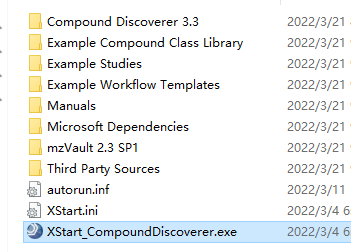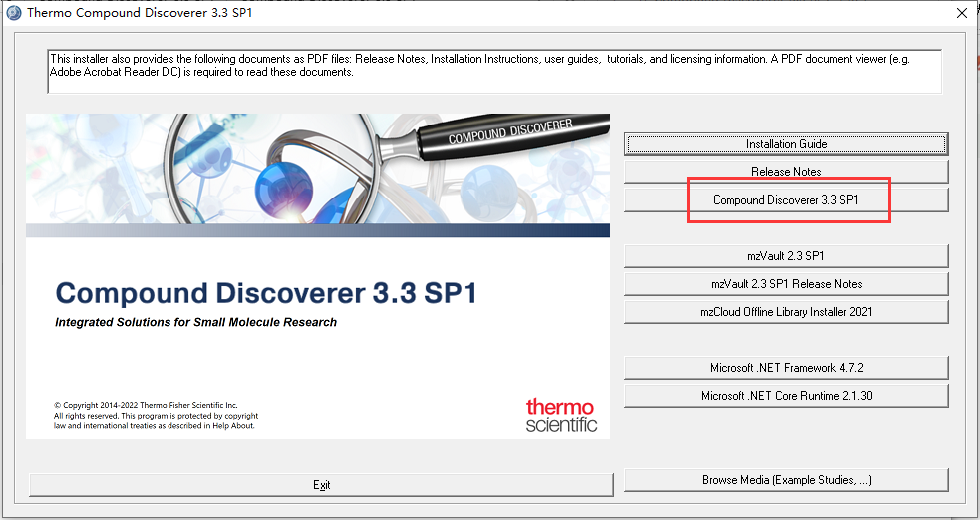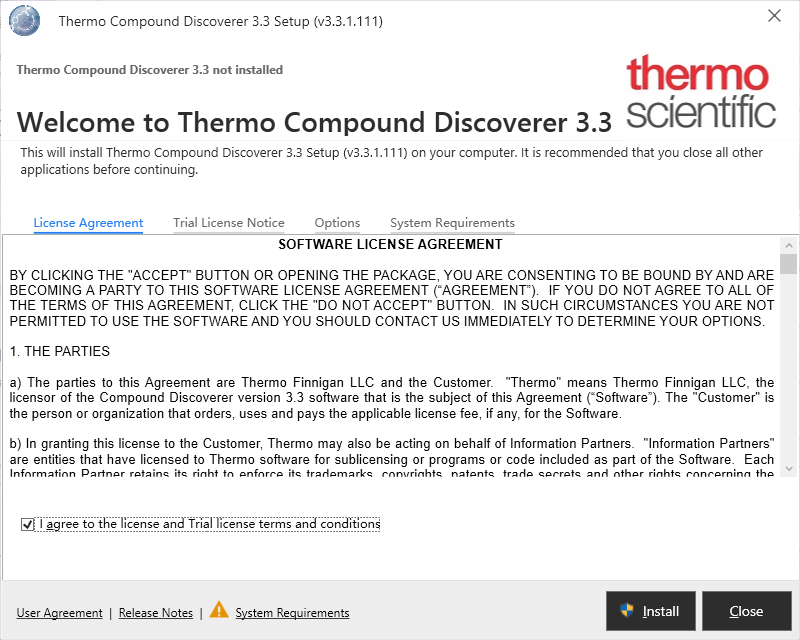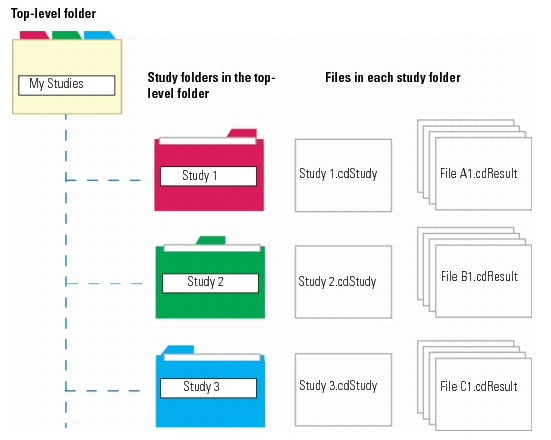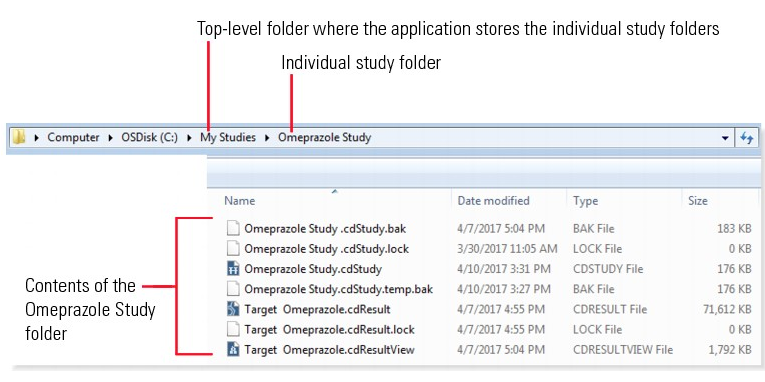Thermo Scientific Compound Discoverer破解版是功能强大的软件,旨在帮助用户更快更好的了解未知的物质,进行深入探索、研究和分析,灵活的工作流程,易于使用的操作,模块化工作流,先进的算法,更多数据处理和现实,更自信准确的对化合物进行分析和研究,可视化操作,对于化合物之间的内在练习进行解析和探索,迎接高度复杂的挑战,提高效率,获得准确的结果!Compound Discoverer应用程序使用研究格式来定义一组样本的实验变量。它使用可自定义的基于节点的处理工作流来处理Xcalibur™ RAW文件,并为输入文件集创建具有统计分析的单个结果文件,或者为每个输入文件创建一个结果文件而不进行任何统计分析。处理工作流中的某些工作流节点需要来自应用程序的可自定义列表和库的输入。对于LC研究,这些列表和库包括已知化合物的结构、质量列表、加合离子、化学转化、离子定义、中性损失、代谢途径、化合物类别(片段列表)和光谱库。对于GC研究,这些列表和库包括质量列表、加合物离子和代谢途径。结果文件包括一组基于处理工作流的结果表和图形视图。该应用程序提供了用于显示色谱图和光谱的图形视图,以及用于按样品文件或样品组比较检测到的化合物的统计视图。该应用程序附带了用于处理工作流和报告的已定义模板。处理工作流模板按研究类型和研究领域进行组织。最新破解版下载,有需要的朋友不要错过了!
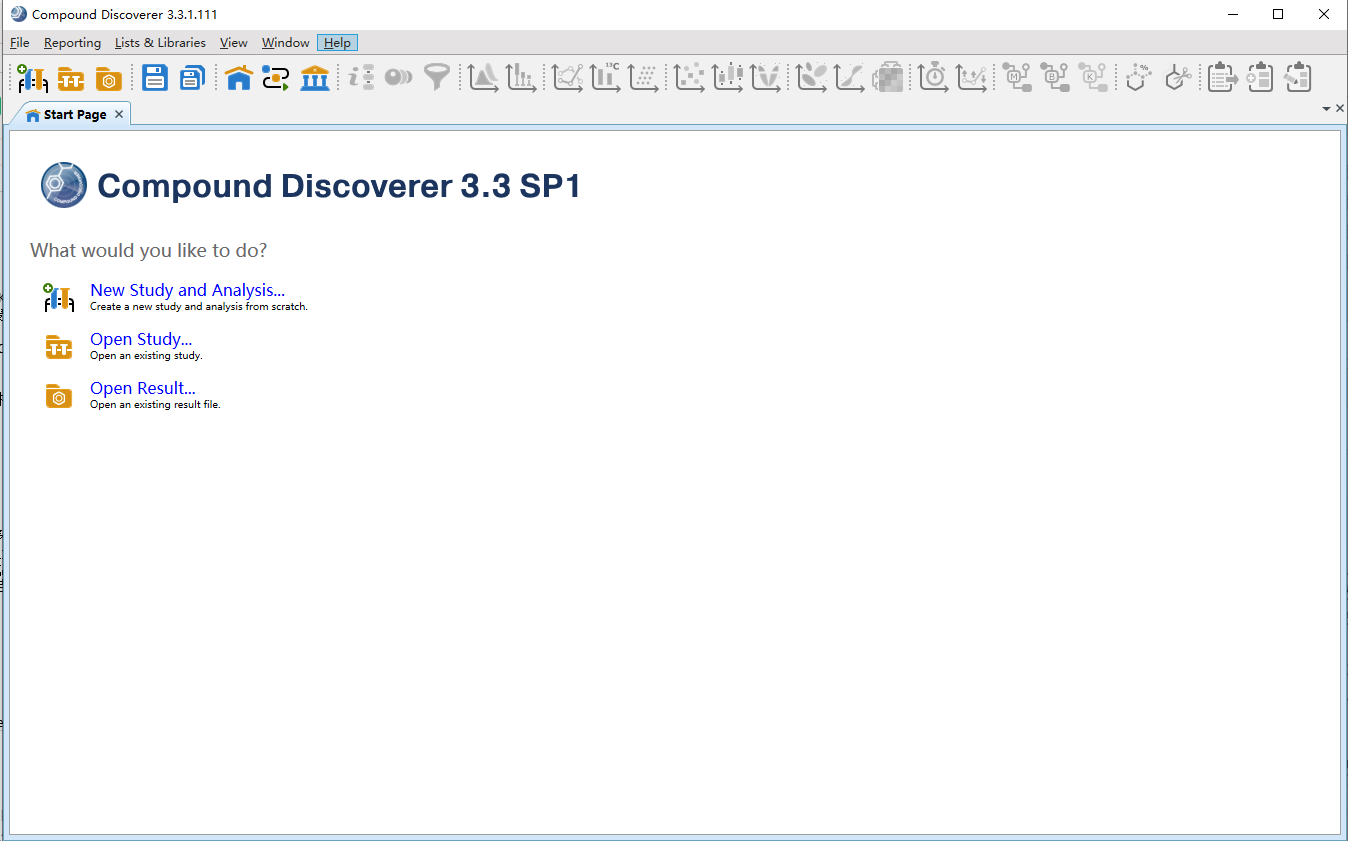
安装激活教程
1、在本站下载并解压,如图所示
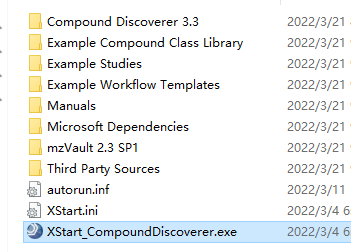
2、安装程序,安装程序
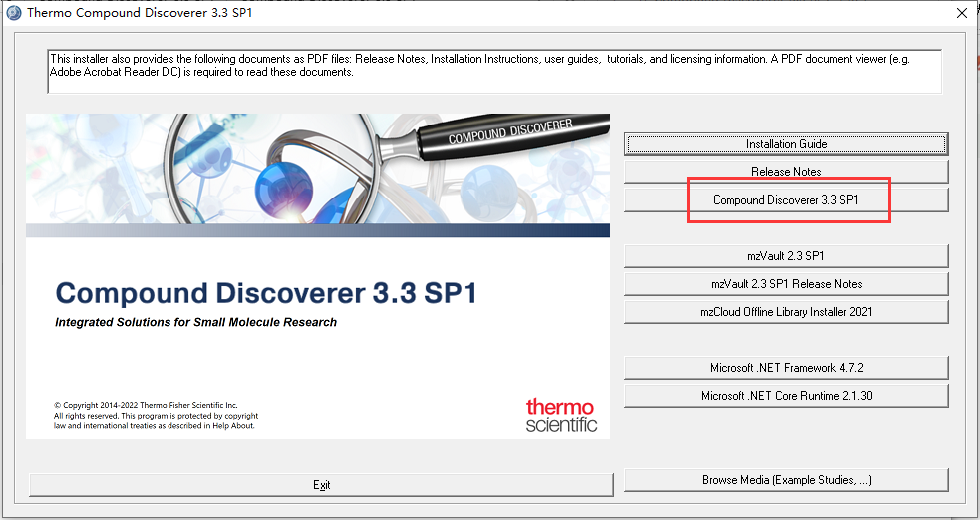
3、勾选我接受协议选项
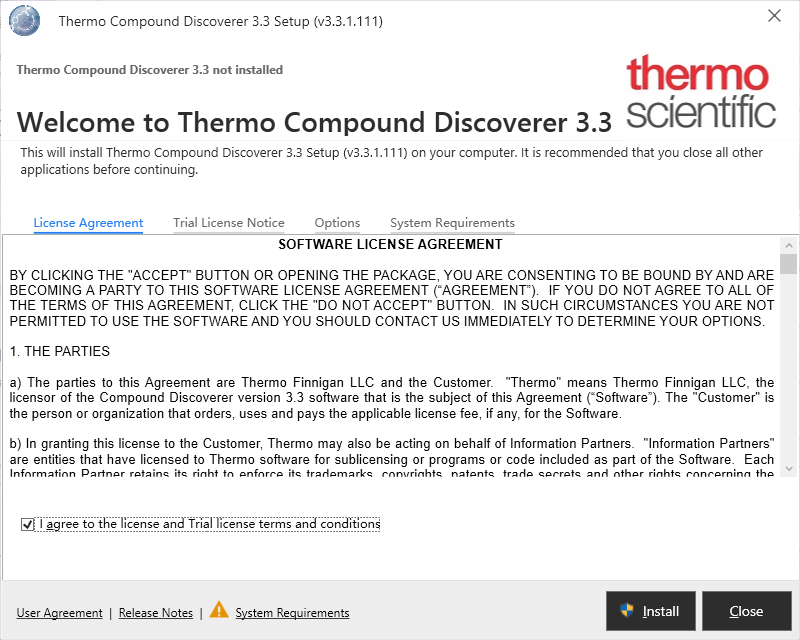
3、安装完成,将破解的文件复制到安装目录中,替换
功能特色
1、了解更多未知物质
使用自动多数据库和图谱库搜索工具(包括mzCloud™、Chemspider™、KEGG和BioCyc)和本地数据库搜索工具(如mzVault™谱库或质量列表)鉴定化合物。
访问最新的经过自动处理的mzCloud库并利用DIA和DDA扫描进行搜索。
使用高分辨率精细同位素、MS/MS和MSn数据测定元素组成。
可对联结至液相色谱(LC)或气相色谱(GC)仪器的高分辨率精确质量Orbitrap质谱仪进行数据分析。
2、工作流程灵活性可满足分析要求
Compound Discoverer软件具有高度灵活性,易于集成到可以满足您分析需求的工作流程中。
工作流程模块化,由一套先进的算法(节点)组合而成。
软件中包含为不同应用设计的可定制化工作流程模板,便于用户使用。
工作流程可通过自定义节点得以强化,以满足您最具挑战性的研究需求。
3、先进的数据处理和显示
使用多因素峰质量因素提高确定性,以便自信地揭示、鉴别和定量分析更多化合物。
生物学通路分析与高质量数据处理和统计分析相结合—可通过稳定的同位素标记(“flux analysis”)工作流程来分析样品中的差异。
采用热图式表格、交互式PCA、偏最小二乘判别分析(PLS-DA)等方法找出样品组之间的实质性差异。
质谱树的可视化与片段注释和mzLogic算法(用于排列化学数据库)相结合,可按照谱图库的相似性对化学数据库访问进行排序,进而进行结构解析。
分子网络探索化合物之间的关系。
使用帮助
1、可用样本类型
此表描述了应用程序支持的示例类型以及如何使用这些示例类型。
有关选择采样类型的信息,请参见选择采样类型。
样品1
检测样品中的化合物。
控制1
检测样品中的化合物。
空白的
检测样品中的化合物。当处理工作流包括一个或两个“标记背景化合物”节点时,将这些组件标记为背景化合物。
仅鉴定(仅LC研究)
未报告在该样品类型中检测到的化合物的色谱峰面积。当处理工作流包括“组化合物”节点时,使用此样本类型中的碎片扫描进行组件标识。
质量控制
检测样品中的化合物。汇集QC样本以确定每个检测到的化合物的组面积,用于面积归一化。
标准
检测样品中的化合物。
已标记(仅限LC研究)
确定标记样品中化合物的配方。
2、复合发现者研究的目录结构
此图显示了研究文件夹的层次结构。研究文件夹是所有研究或一组特定研究的顶级文件夹。研究文件夹中的每个研究文件夹都包含一个研究文件(.cdStudy)和一个或多个结果文件(.cdResult)。
注意:您可以为您的研究创建多个顶级文件夹。每次打开“新建研究和分析向导”时,它都会打开到上次打开的顶级文件夹。
研究文件包括输入文件列表及其位置、每个文件的样本信息以及研究中运行的分析列表。样本信息包括每个样本的文件名、研究因子值和样本类型。
结果文件以表格形式包含分析结果。此外,在应用程序窗口中打开结果文件时,您可以访问多个视图以可视化分析结果。
研究文件夹结构
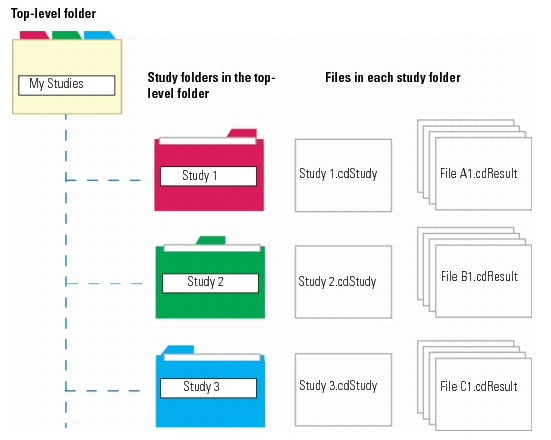
此图显示了一个名为奥美拉唑研究的研究的目录层次结构示例和一个结果文件。单个研究文件夹和研究文件共享相同的名称。
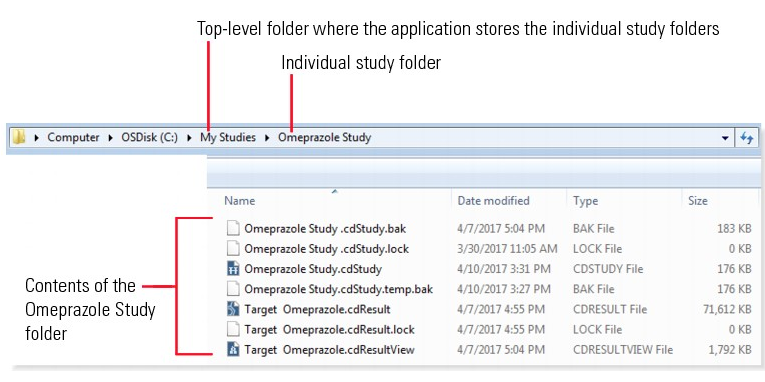
3、创建包含所有研究信息的研究模板文件
有两种方法可以创建研究模板文件。
有关详细信息,请参阅以下主题:
•手动创建一个包含所有研究信息的模板
•编辑电子表格用作研究模板
有关为新研究选择研究模板文件的信息,请参见定义研究类型、命名研究,以及选择研究模板和处理工作流。
手动创建包含所有研究信息的模板
如果您已经运行了包含所有输入文件的研究信息的分析,则可以将结果文件中的研究信息导出到电子表格中。将信息导出到电子表格后,必须编辑信息,使其与“新建研究和分析向导”兼容。
*将结果文件中的研究信息导出到电子表格的步骤:
1.打开包含感兴趣的研究信息的结果文件。
2.单击“研究信息”选项卡。
3.单击活动表左上角的字段选择器图标。
4.在“字段选择器”对话框中,清除除CF之外的所有复选框:研究因子名称、文件名和样本类型。然后,关闭对话框。
5.右键单击“研究信息”页面,然后选择“导出”>“作为Excel”。
6.在“导出到Excel”对话框中,选择要存储Excel电子表格的文件夹,选择“所有项目”选项,选中“导出后打开文件”复选框,然后单击“导出”。
导出的电子表格将在电子表格应用程序中打开。
7.将“文件名”列标题更改为“文件”。
8.保存电子表格。
编辑用作研究模板的电子表格:
如果您已经有一个包含所需所有研究信息的电子表格,则可以编辑该电子表格以使新研究和分析向导可以使用这些信息。
*编辑用作研究模板的电子表格的步骤
1.打开Excel电子表格应用程序并创建一个新的电子表格。
2.设置具有以下列标题的列:
•A列:文件
•(可选)B列:样本类型
如果电子表格不包括“样本类型”列,则应用程序会将“样本”指定为所有输入文件的样本类型。
•C列及以上:
–对于分类研究因子,CF型:研究因子名称。
–对于数值研究因子,键入NF:研究因子名称。
您可以在数值研究因子的末尾附加一个单位,例如,NF:溶液[mL]。
–对于生物复制因子,BF型:研究因子名称。
如果未将研究因素列标记为CF:、NF:或BF:,则应用程序将其视为分类研究因素。
3.将以下信息添加到列中:
•A列:每个输入文件的完整目录路径和文件名
•B列:每个输入文件的样本类型
•C列及以上:每个输入文件的研究因子值
4.将文件另存为电子表格文件。